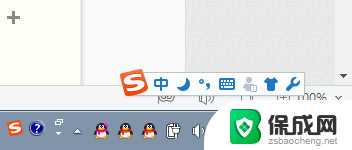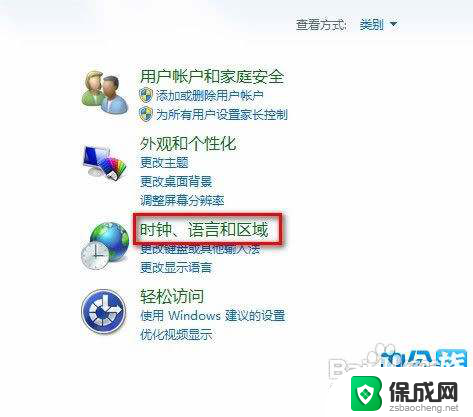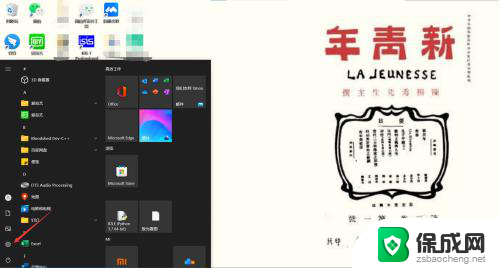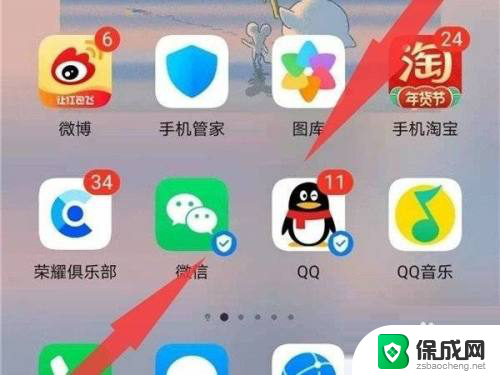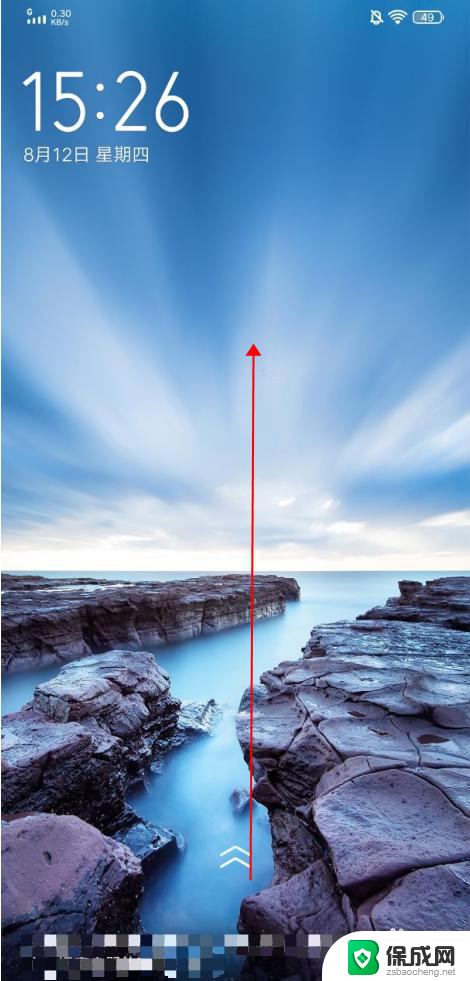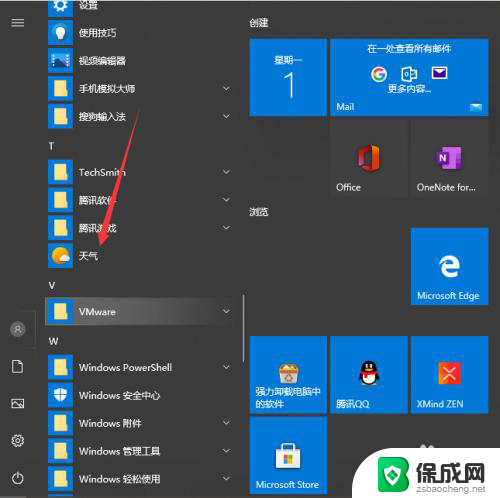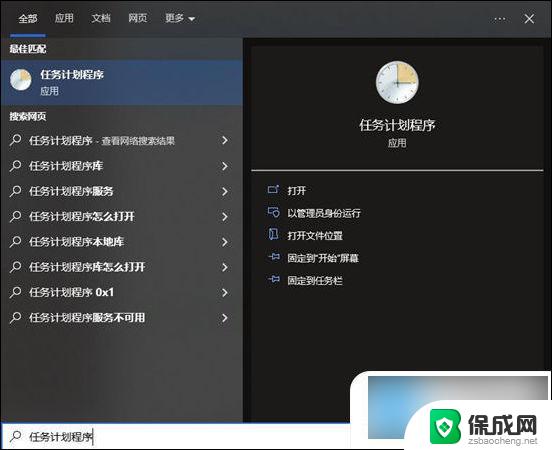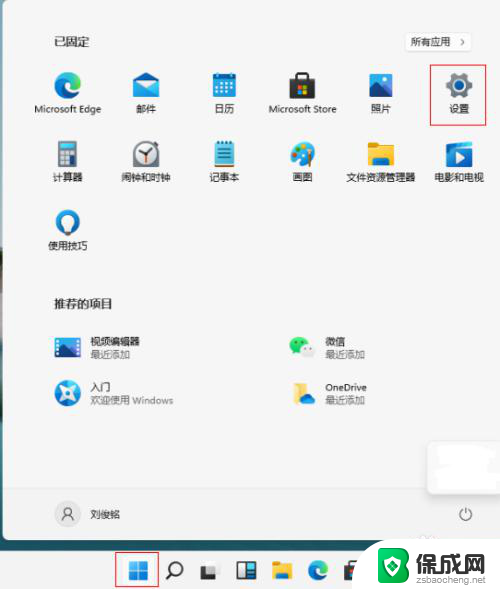电脑日历时间怎么设置 如何调整电脑的日期和时间
更新时间:2023-12-11 15:18:45作者:zsbaocheng
在我们日常使用电脑的过程中,准确的日期和时间是非常重要的,随着时间的流逝,电脑上的日期和时间可能会与真实的时间产生偏差。当我们需要调整电脑的日期和时间时,应该如何操作呢?设置电脑的日期和时间并不复杂,只需几个简单的步骤即可完成。接下来我们将一起探讨如何调整电脑的日期和时间,以确保我们的电脑时间与真实时间保持一致。
具体方法:
1.在电脑桌面的右下角任务栏处有时间的地方,单击右键--【调整时间和日期】。
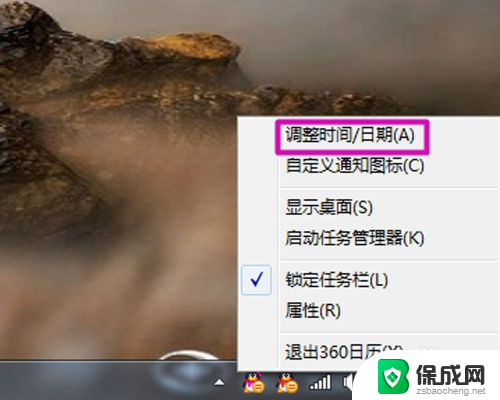
2.在出来的对话框单击【更改时间和日期】,然后在出来的对话框对时间和日期进行修改。单击确定。
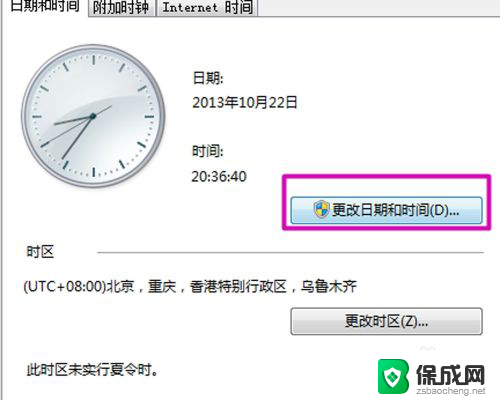
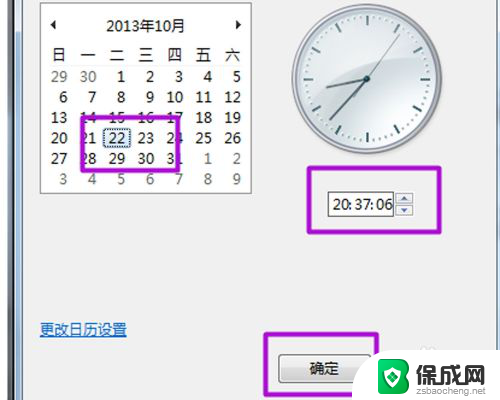
3.然后在选项卡选择【internet选项】后,选择更改设置。
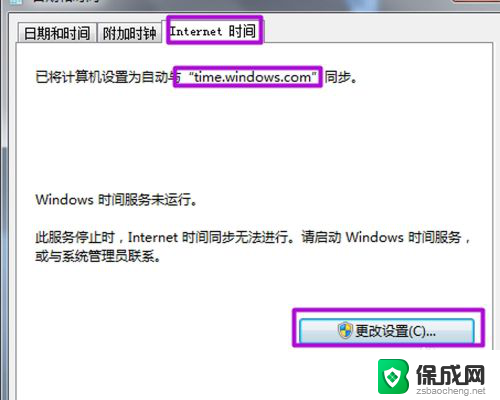
4.根据自己的情况选择服务器进行时间的同步更新,并且在‘与internet时间服务器同步’前的方框打钩。然后单击【立即更新】。确定。
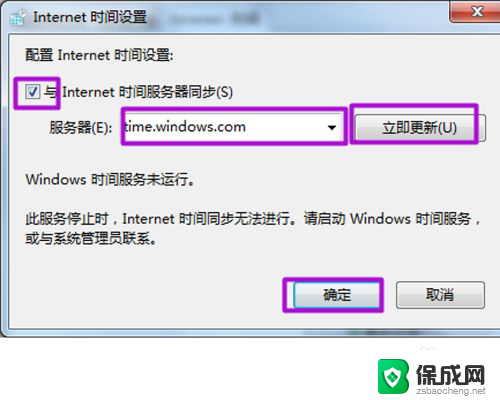
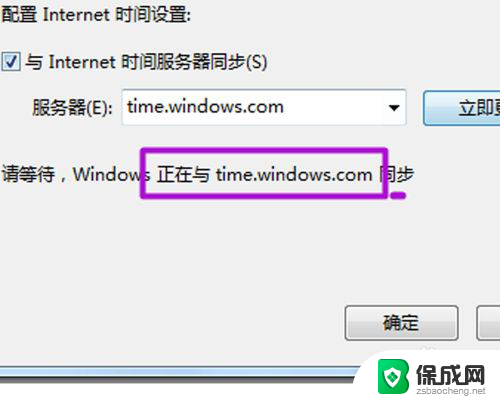
5.这样时间修改成功了,而且在你每次联网时都会自动更新。
以上就是电脑日历时间设置的全部内容,如果还有不清楚的用户,可以参考一下小编的步骤进行操作,希望这些信息对大家有所帮助。